Chat For Microsoft Teams は、連絡先と接続するための Skype の代替手段として登場しました。メッセージを送信したり、絵文字リアクションを使用したり、ビデオ通話を使用して接続したりできます。アプリの使用を開始するには、Windows 11 コンピューターのタスクバーでチャット アイコンを使用できます。
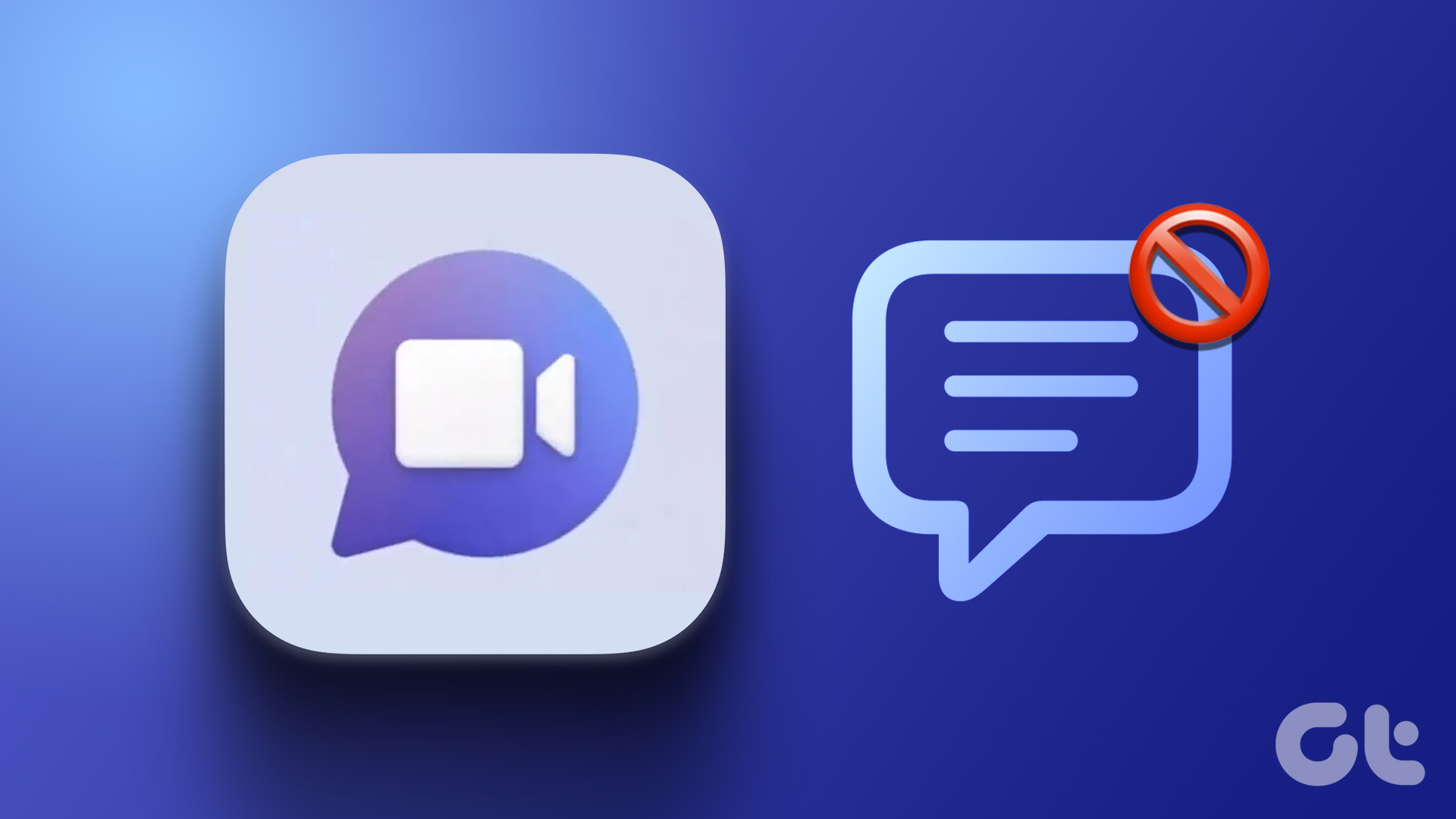
しかし、一部のユーザーは、コンピューターでチャット アプリを使用できないと不満を漏らしています。そのため、このような問題にも直面している場合は、Microsoft Teams のチャットが Windows 11 で動作しない問題を解決するための最適なソリューションを提供します。
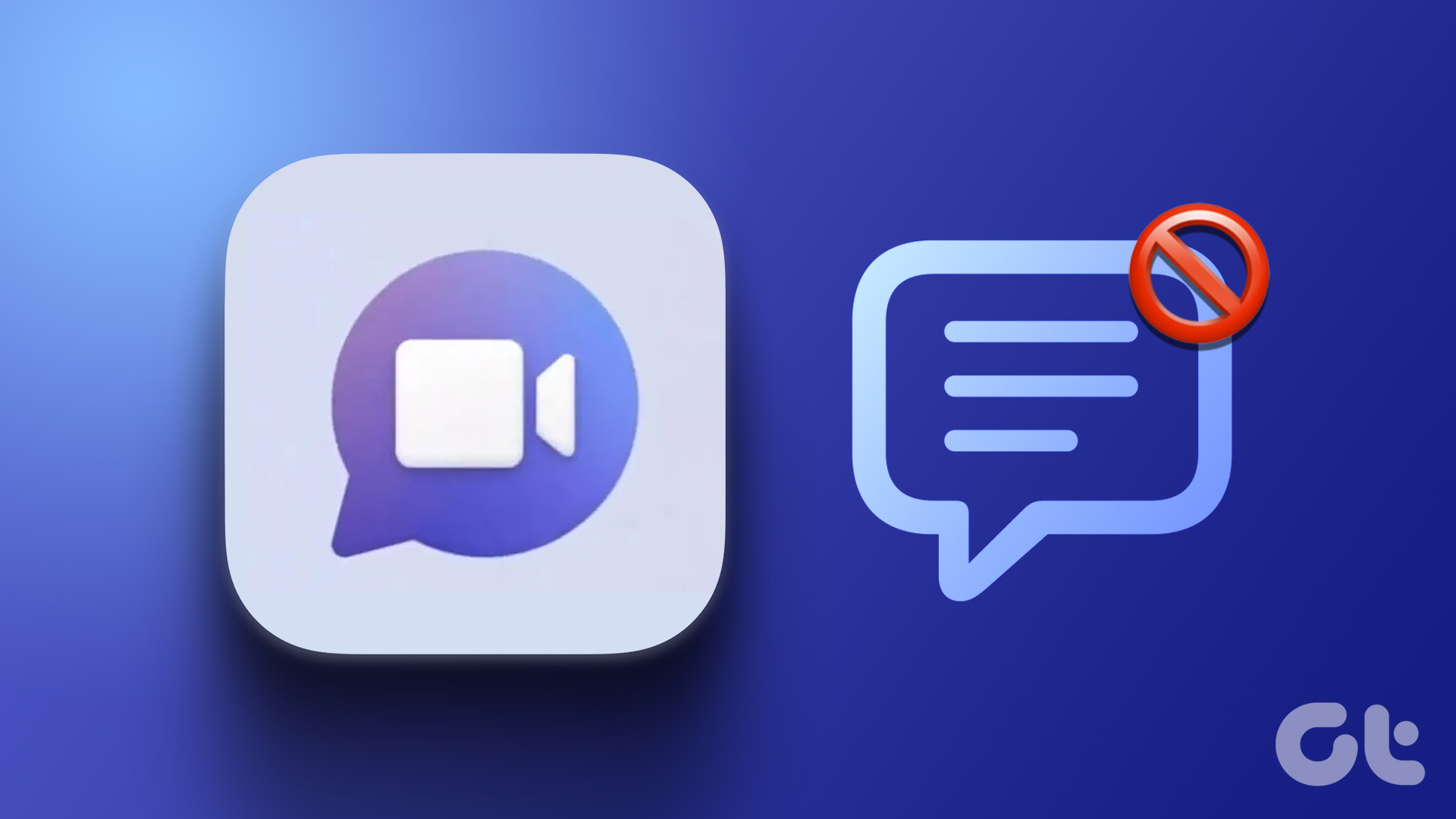
1.インターネット接続を確認する
最初のトラブルシューティング方法は、インターネット接続を簡単に確認することです。 Windows 11 パソコンを 5 GHz の周波数帯域に接続し、速度テストを実行します。これにより、インターネット サービス プロバイダがダウンタイムに直面することがなくなります。
2. Microsoft Teams アプリのチャットを再起動する
次の基本的な解決策は、Windows 11 コンピューターでアプリを再起動することです。これにより、アプリが新たなスタートを切り、問題の解決に役立ちます。
ステップ 1: タスクバーの右下隅にある矢印アイコンをクリックします。
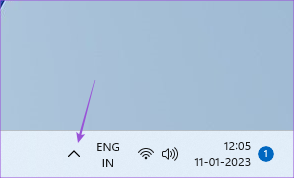
ステップ 2: Microsoft Teams アイコンを右クリックし、[終了] を選択します。
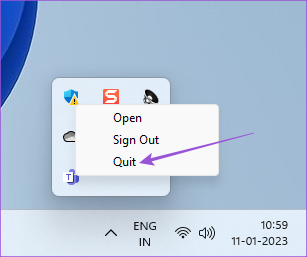
ステップ 3: 完了したら、タスクバーの中央にあるチャット アイコンをもう一度クリックして、アプリを再起動します。
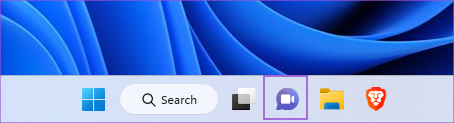
3. Microsoft アカウントに再度ログイン
アプリを再起動しても問題が解決しない場合は、サインアウトして Microsoft アカウントに再度ログインできます。これにより、Chat for Microsoft Teams アプリですべてのチャットが再度ダウンロードされます。
ステップ 1: タスクバーの右下隅にある矢印アイコンをクリックします。
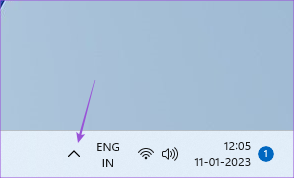
ステップ 2: Microsoft Teams アイコンを右クリックし、[サインアウト] を選択します。
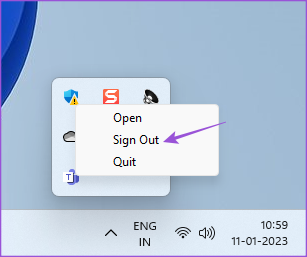
ステップ 3: [サインアウト] をもう一度クリックして、選択を確定します。
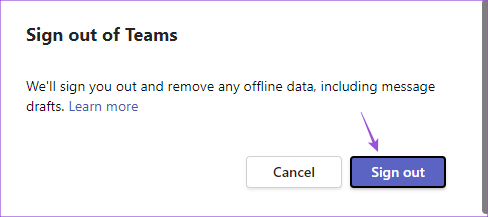
ステップ 4: [アカウントの選択] の下、Microsoft のメール アドレスを選択して再度ログインします。
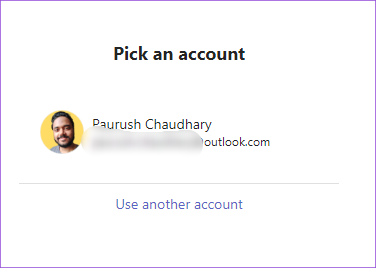
ステップ 5: Chat アプリを起動して、問題が解決したかどうかを確認してください。
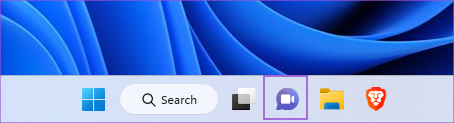
4.チャット アプリの修復とリセット
Windows 11 では、コンピューターにインストールされているアプリを修復してリセットし、この問題を含むさまざまな問題を解決できます。アプリをリセットすると、すべてのデータが削除され、アカウントに再度サインインする必要があることに注意してください。方法は次のとおりです。
ステップ 1: Windows 11 パソコンのスタート アイコンをクリックし、「設定」と入力して Enter キーを押します。
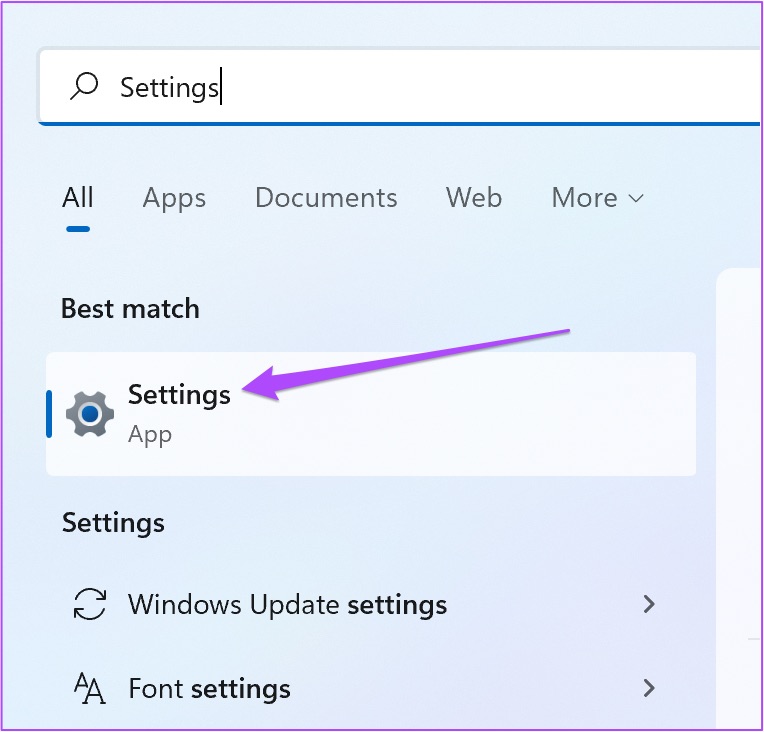
ステップ 2: 左側のメニューから [アプリ] をクリックします。.
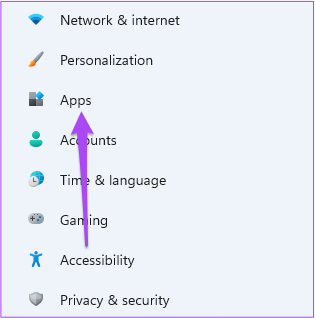
ステップ 3: [インストール済みアプリ] をクリックします。
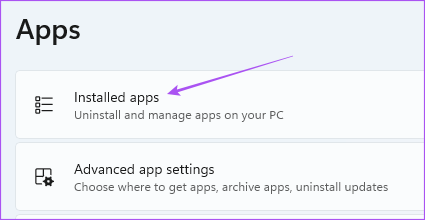
ステップ 4: Microsoft Teams を検索します。
Chat from Microsoft Teams のロゴは、Microsoft Teams for Enterprise とは異なることに注意してください。 Chat for Microsoft Teams のロゴには、白い T が書かれていません。
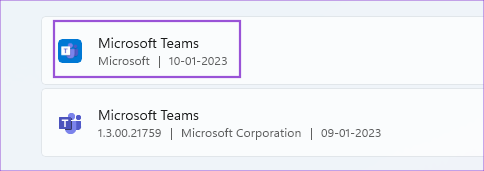
ステップ 5: ロゴの右側にある 3 つのドットをクリックし、[詳細オプション] を選択します。
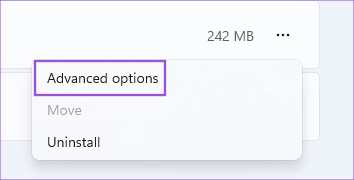
ステップ 6: 下にスクロールしてクリックします修理について。次に、画面上のプロセスに従います。
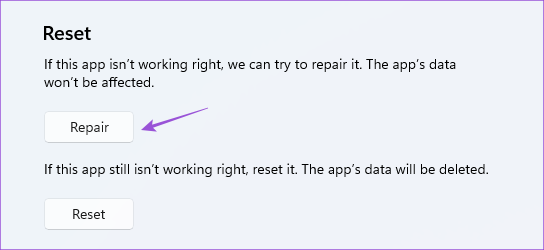
ステップ 7: アプリがまだ正常に動作しない場合は、[リセット] をクリックしてください。
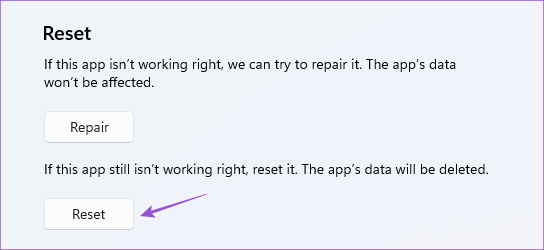
ステップ 8: その後、ウィンドウを閉じて、問題がないかどうかを確認します。
5.アプリが Windows ファイアウォールによってブロックされているかどうかを確認する
Windows Defender ファイアウォールは、プログラムやアプリによる発信接続を制限または許可する組み込みのセキュリティ機能です。そのため、Windows 11 コンピューターで Chat for Microsoft Teams アプリがまだ動作しない場合は、ファイアウォールによってブロックされているかどうかを確認できます。
ステップ 1: コンピューターの [スタート] アイコンをクリックします。
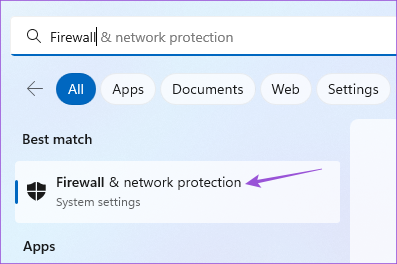
ステップ 2: [ファイアウォールを通過するアプリを許可する] をクリックします。

ステップ 3: [設定の変更] をクリックします。
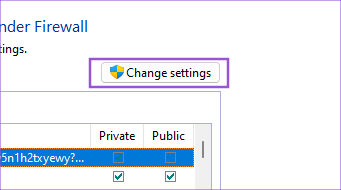
ステップ 4: スクロール
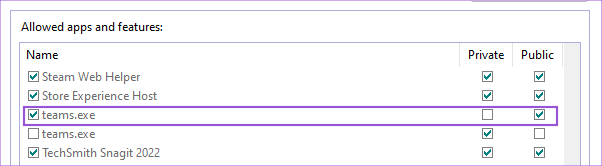
ステップ 5:
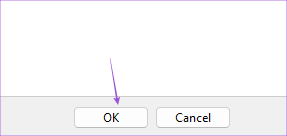
ステップ 6: ウィンドウを閉じてチャット アプリを開いて、問題が解決したかどうかを確認します。
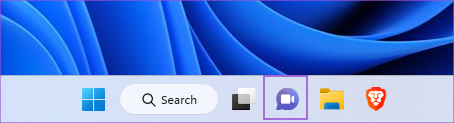
また、Windows 11 でファイアウォール設定をリセットするいくつかの方法についても読むことができます。
6. Windows ストア アプリのトラブルシューティング ツールを実行する
上記の解決策が機能しない場合は、Windows ストア アプリのトラブルシューティング ツールを実行して、コンピューターで問題を自動的に調べて修正することができます。 Windows 11 Insider Build 25169 以降では、Microsoft Store アプリのトラブルシューティング ツールが Windows Store アプリとして表示されることに注意してください。
ステップ 1: Windows 11 コンピューターの [スタート] アイコンをクリックし、「設定」と入力して、 Enter キーを押します。
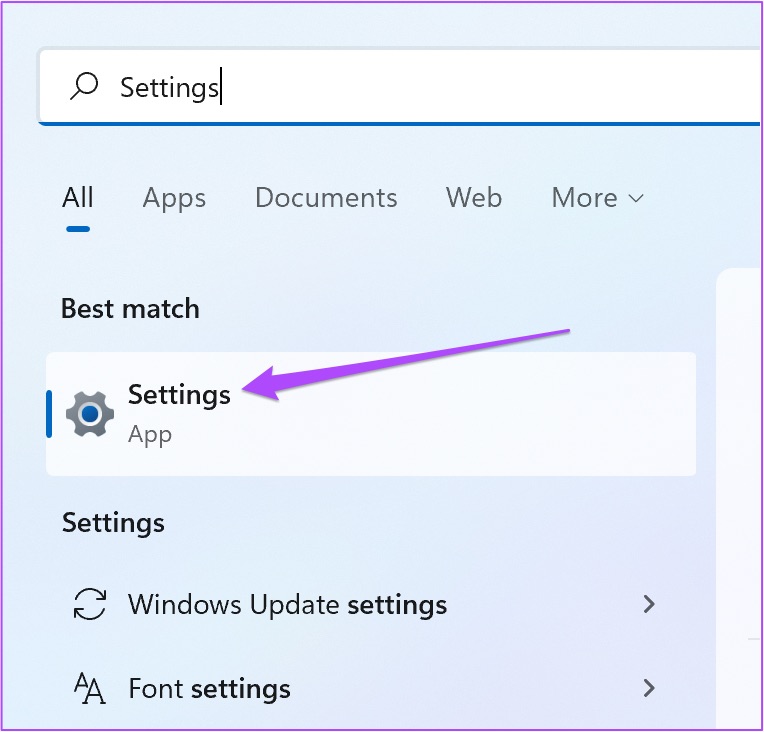
ステップ 2: [システム設定] で、下にスクロールして [トラブルシューティング] をクリックします。
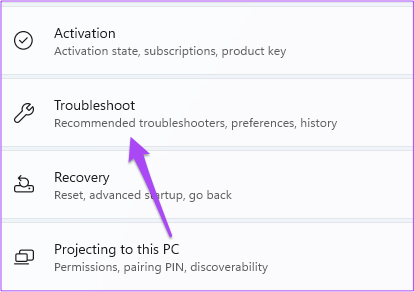
ステップ 3: [その他のトラブルシューティング] をクリックします。
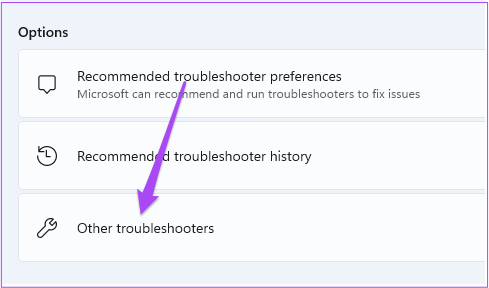
ステップ 4: 下にスクロールして、[Windows ストア アプリ] の横にある [実行] をクリックします。
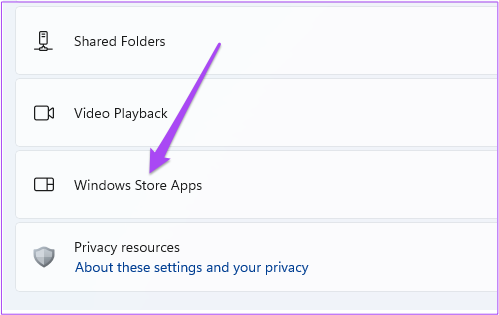
ステップ 5: 画面の指示に従います
ステップ 6: プロセスが完了したら、Chat アプリを開いて問題が解決したかどうかを確認します。
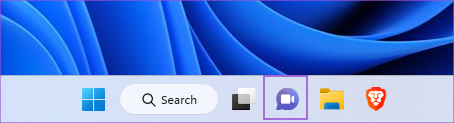
7. Teams アプリ キャッシュの削除
アプリ キャッシュは、すべての設定とログイン情報を Windows 11 コンピューターに保存します。次の手順に従って、Microsoft Teams のアプリ キャッシュを削除できます。
ステップ 1: Windows + R を押して、実行ウィンドウを開きます。
ステップ 2: %AppData%\Microsoft\Teams と入力して Enter キーを押します。
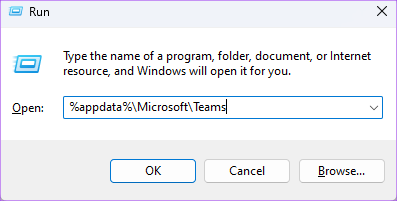
ステップ 3: すべてのコンテンツを選択し、Delete キーを押します。
ステップ 4: >ウィンドウを閉じてコンピュータを再起動します。
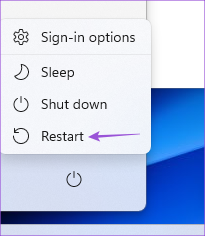
ステップ 5: Chat アプリをもう一度開き、問題が解決したかどうかを確認します。
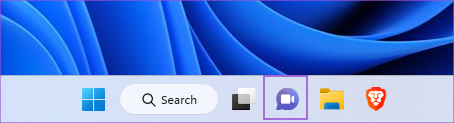
8. Windows 11 を更新する
最後のオプションは、コンピューターの Windows 11 のバージョンを更新することです。これにより、Chat for Microsoft Teams アプリの正常な機能を妨げるバグが解消されます。
ステップ 1: Windows 11 コンピューターの [スタート] アイコンをクリックし、「設定」と入力して、Enter キーを押します。
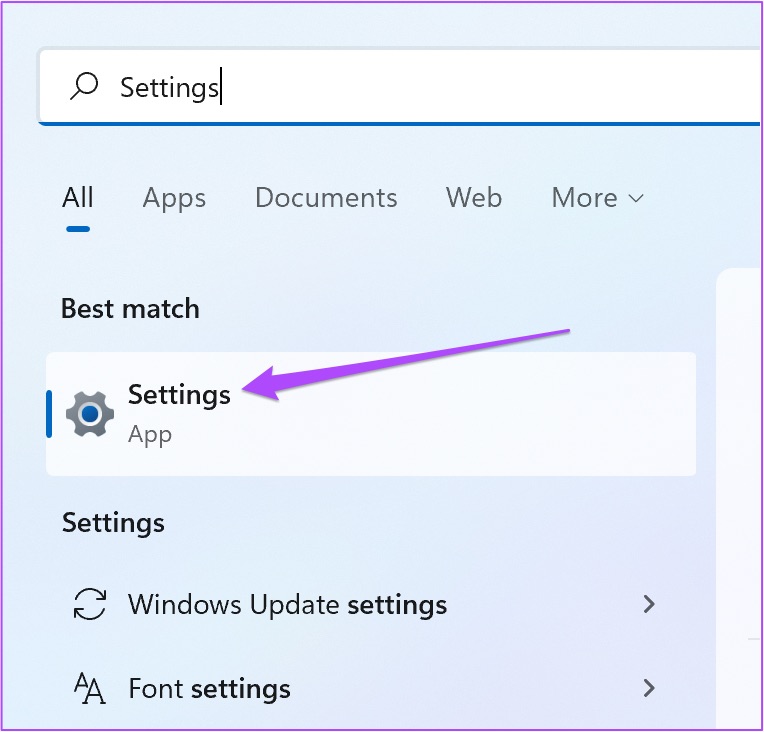
ステップ2: 右上隅にある Windows Update をクリックします。
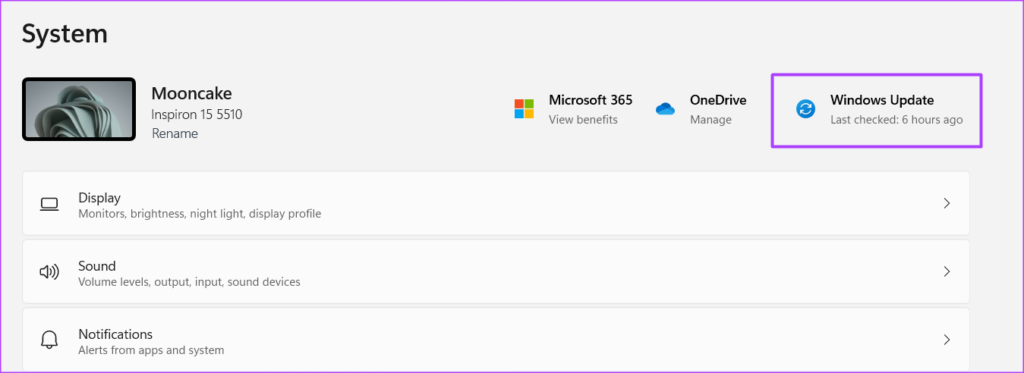
ステップ 3: 更新が利用可能な場合は、ダウンロードしてインストールします。
ステップ 4: [再起動] をクリックして更新をインストールします。
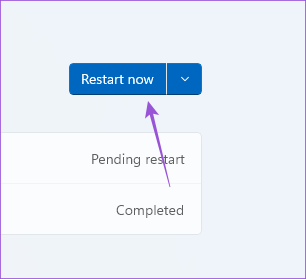
ステップ 5: 完了したら、問題が解決したかどうかを確認してください。
愛する人とつながる
h2>
Chat for Microsoft Teams アプリは Windows 11 で導入され、yo と連絡を取ることができますあなたの個人的な連絡先のみ。 Microsoft Teams Reactions が Windows 11 で動作しない場合は、こちらの記事もお読みください。